Windows 11 introduit une interface utilisateur remaniée, un menu Démarrer repensé et d’autres modifications esthétiques. Toutefois, son fonctionnement reste, dans une large mesure, similaire à celui de Windows 10. Le menu Démarrer est toujours présent et permet aux utilisateurs de lancer des applications ou d’ouvrir des fichiers au démarrage. Pour que ces applications s’exécutent automatiquement au lancement du système, elles doivent être placées dans le dossier de démarrage.
Localisation des dossiers de démarrage dans Windows 11
Windows 11 propose deux dossiers de démarrage distincts. L’un est un dossier de démarrage public, partagé par tous les utilisateurs. Les éléments qui y sont placés se lanceront pour chaque utilisateur configuré sur l’ordinateur. L’autre dossier est spécifique à chaque utilisateur. Ainsi, chaque utilisateur de Windows 11 a son propre dossier de démarrage, et les éléments qui s’y trouvent ne seront lancés qu’au démarrage de sa session.
Emplacement du dossier de démarrage Windows 11 – Tous les utilisateurs
Le dossier de démarrage destiné à tous les utilisateurs de Windows 11 est accessible via le chemin suivant :
C:\ProgramData\Microsoft\Windows\Menu Démarrer\Programmes\Démarrage
Le dossier ProgramData étant un dossier caché, il est impératif d’activer l’affichage des fichiers et dossiers cachés dans Windows 11 avant de tenter de le localiser.
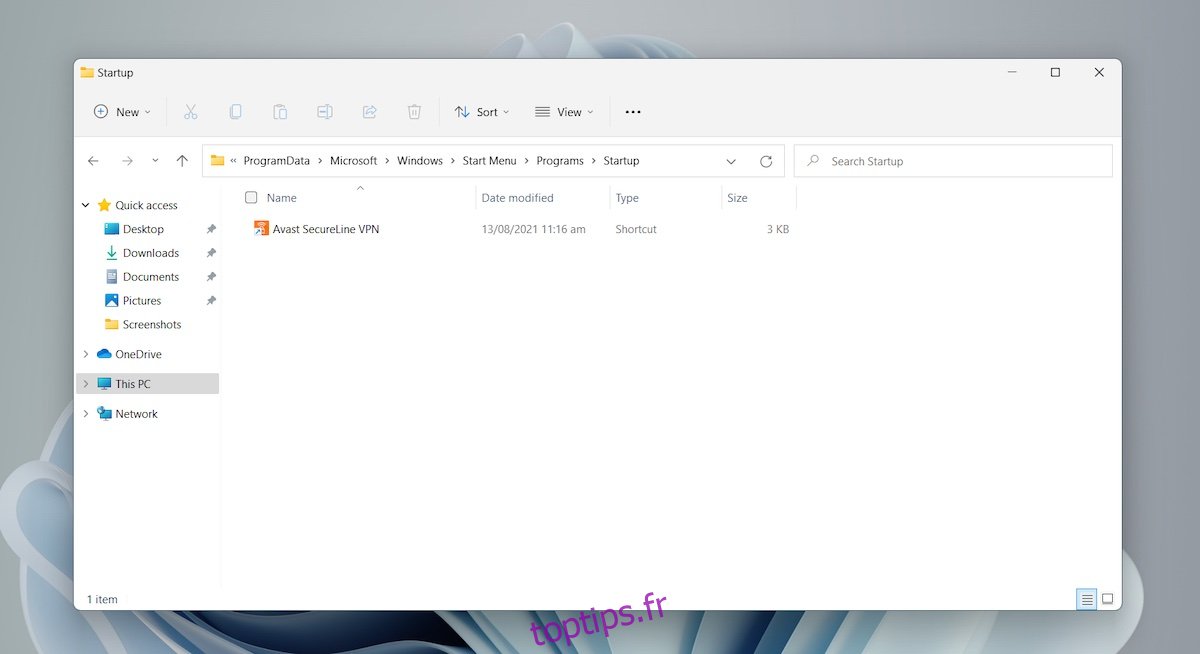
Emplacement du dossier de démarrage Windows 11 – Dossier utilisateur spécifique
Pour accéder au dossier de démarrage propre à un utilisateur donné, voici la méthode à suivre :
Utilisez le raccourci clavier Win + R pour ouvrir la boîte de dialogue « Exécuter ».
Dans cette boîte, tapez %AppData% puis appuyez sur la touche Entrée.
Une fois le dossier ouvert, naviguez vers : Microsoft > Windows > Menu Démarrer > Programmes > Démarrage.
Il est également possible d’utiliser le chemin suivant, en remplaçant « Nom_Utilisateur » par le nom de votre compte utilisateur :
C:\Users\Nom_Utilisateur\AppData\Roaming\Microsoft\Windows\Menu Démarrer\Programmes\Démarrage
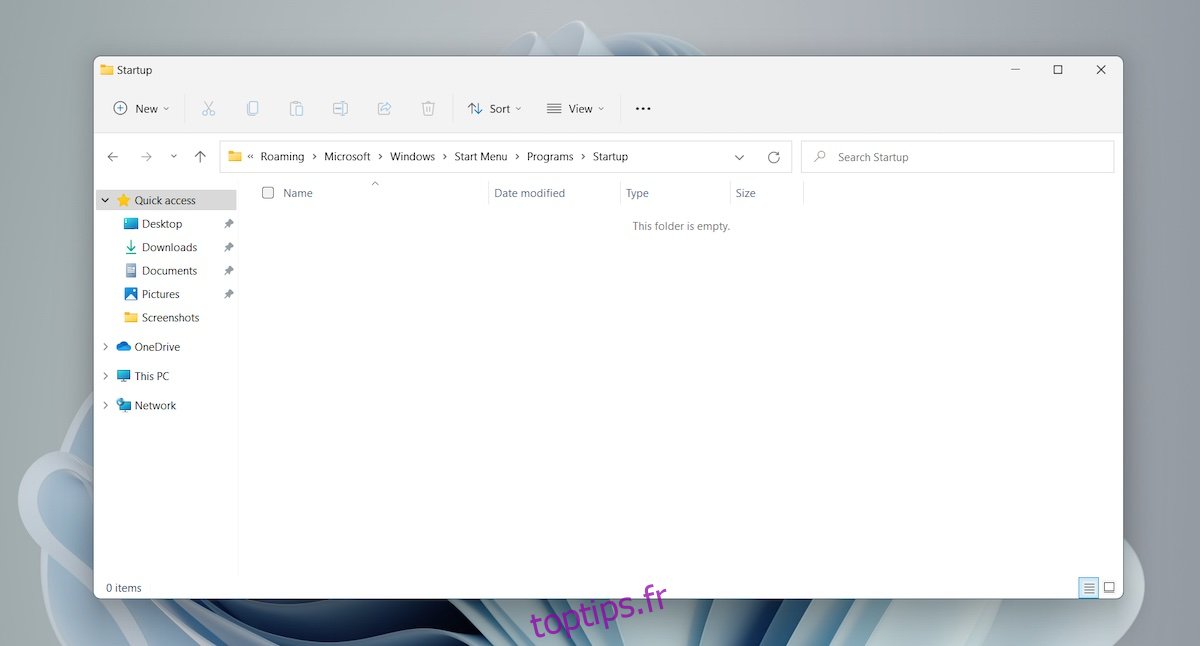
Comment ajouter une application au dossier de démarrage de Windows 11
Une fois le dossier de démarrage ouvert, l’ajout d’une application, d’un script ou d’un fichier est très simple. Cette méthode n’est à utiliser que si l’application ne propose pas d’option intégrée pour le lancement au démarrage.
Commencez par créer un raccourci vers le fichier .EXE de l’application concernée.
Ouvrez le dossier Démarrage approprié.
Collez le raccourci créé précédemment dans ce dossier.
Dès le prochain démarrage du système, l’application se lancera automatiquement.
Gestion des éléments du démarrage
L’ajout d’applications et de fichiers au dossier de démarrage est une manière simple et pratique de lancer automatiquement vos outils importants. Cependant, il est conseillé de limiter le nombre d’éléments dans ce dossier, car un excès peut ralentir le temps de démarrage de votre ordinateur. Windows 11 n’ordonne pas les éléments de démarrage en fonction de leur impact, ce qui peut entraîner un délai de plusieurs minutes avant que le système ne soit complètement opérationnel.
Conclusion
Bien que Windows 11 diffère de Windows 10 par son apparence, ces changements sont principalement d’ordre esthétique. Si certains paramètres ont été déplacés ou supprimés, le système d’exploitation fonctionne globalement de manière similaire à son prédécesseur.